可能很多人(包括我)觉得Excel不就是做个表吗,没什么好学的 。然而很多大型企业在面试的时候还是会问,“会Excel吗?”“会什么公式?”“数据透视表呢?”“会做PPT吗?” 。足以可见,Excel的技能不仅会影响到你的工作效率,还会影响到你的升职加薪 。
那么,怎么才能快速入门呢?废话不多说,我们接着讲吧 。
界面
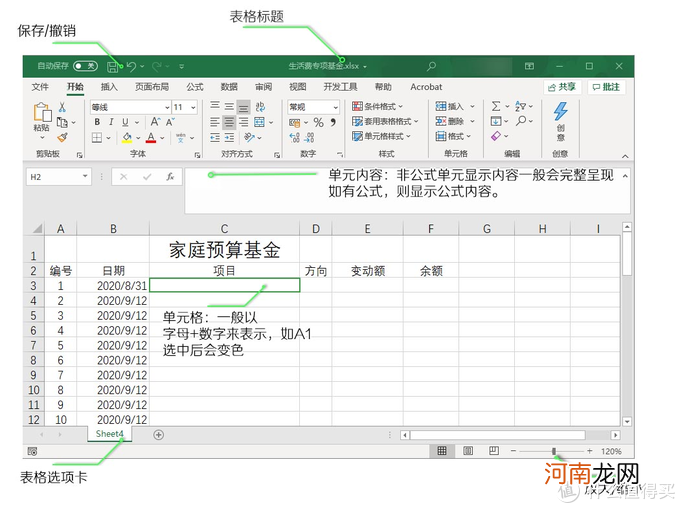
文章插图
对于一款软件来说,熟悉界面是必不可少的环节 。我们不必知道每个选项代表什么,有什么功能,只需要记住一些常用的功能即可 。功能区界面和相应功能都很多,这里就不多赘述了 。想要改变功能区的显示设置或者打开某一个功能区,都在文件-更多-设置-自定义功能区里设置 。
需要注意的是,每个单元格都可以容纳很多内容,包括文字、数字、符号或者公式 。单元格外面显示的内容与点击单元格后内部的内容,可能是不一样的 。
常用快捷键
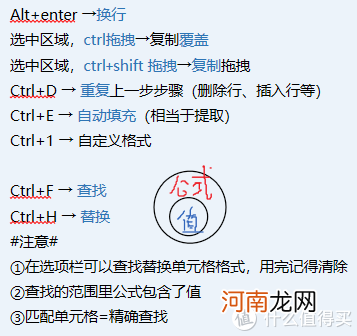
文章插图
瞬移
按住ctrl+方向键,可以瞬移到该区块的边缘 。
平移
按enter默认自动往下移动 。按tab默认往右移动 。想快速填表,可以选中要填充的区域按tab一个一个的填 。
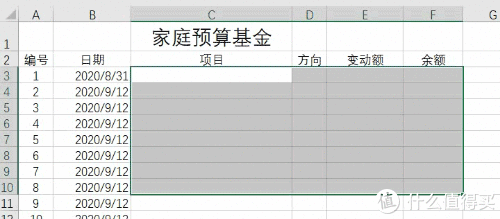
文章插图
格内换行
因为enter键是往下移动,所以想在单元格内换行需再按个alt键 。
复制覆盖/复制插入
复制覆盖和复制插入的区别在于会不会盖掉原来的区域,要盖掉就选中要复制的区域按ctrl键移动,不盖掉就再加个shift 。
重复上一步
重复的步骤,如删除一整行或者在中间插入一整行时,在删除/插入了之后,再在其他要删除/插入的地方按ctrl+D,就不用鼠标右键再选择了 。
拆分/自动填充
当需要拆分一组特定形式的语句,比如“XX部XX人员XXX”,利用Excel的自动填充功能可以直接把这段话拆分成“XX部”、“XX人员”和“XXX”三个部分 。具体方式为:在相邻单元格分别写上2~3个已经拆分好了的词组,然后选中整列按ctrl+E 。
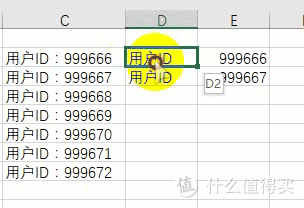
文章插图
查找/替换
Ctrl+F为查找,Ctrl+H为替换 。查找和替换都是我们的好帮手,所以记住快捷键也是必要的 。
Excel的查找功能里包含了查找格式、公式、值、注释和批注 。可以在单张表里查,也可以在整个工作簿里查 。可以按行查也能按列查 。
需要注意的是,查找的范围里公式包含了值,单元格匹配效果约等于vlookup公式里的精确查找 。即“非你不可”,“即使长得接近、身高差不多也不行” 。
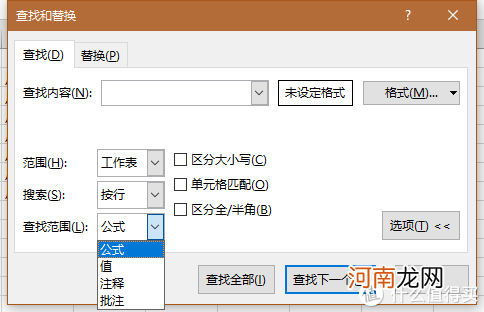
文章插图
高级筛选大家都知道Excel里有个功能叫筛选,只要插入表格,就可以直接在表头进行筛选 。但,那样并不能将多组数据同时筛选 。
将多组数据用“且”与“或”的形式进行筛选的功能叫做高筛选,位置在数据-排序和筛选-高级筛选 。

文章插图
高级筛选界面第一排是列表区域,点中选择要进行筛选的区域 。第二篇是条件区域,即下图所列的右边部分 。
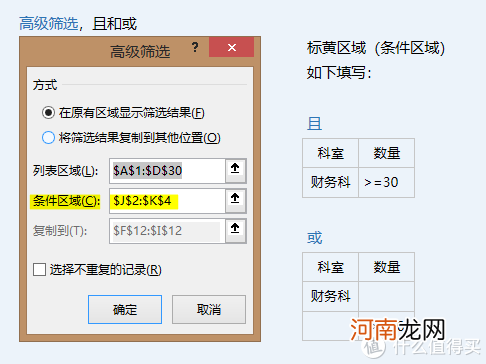
文章插图
也是表格的形式,第一排和筛选区域相应表头一致,后面几排为筛选的条件 。如要筛选科室为财务科且数量大于30的数据,则如上方的写法,将“财务科”与“>=30”写在同一排 。
- excel函数公式大全加减乘除
- Excel自定义视图的效果和制作方法 视图的作用是什么
- excel怎么换行打字
- excel一行拆分多行 拆分单元格内容
- excel自动筛选和高级筛选介绍及操作步骤 excel筛选条件怎么设置
- excel乘法公式怎么复制 excel乘法公式自动计算
- 制作Excel表格合并取消单元格的方法 excel合并单元格数据
- wps零基础入门教程 wps教程视频全集自学免费百度云
- Excel中的筛选显示不全怎么办
- 怎样在Excel中提取一个数值的前几位
